Windows 更新นำเสนอคุณสมบัติที่เป็นเอกลักษณ์และน่าสนใจมากมายนี่เป็นหนึ่งในคุณสมบัติที่ผู้ใช้ยินดีรับการอัปเดตใหม่เสมอ 2017 4 年月ปล่อยการอัปเดตผู้สร้างไม่ได้อยู่ได้ถึงโฆษณามันคือหน้าต่าง 10นำเสนอคุณสมบัติที่น่าทึ่งบางอย่าง.เช่น,ภาพวาด 3 มิติ,ไฟกลางคืน,中畫,การออกแบบ Cortana置, ล็อคไดนามิกและอื่น ๆ อีกมากมาย.
หัวข้อของเราในบทความนี้เป็นหนึ่งในคุณสมบัติที่น่าทึ่งเหล่านี้ล็อคแบบไดนามิก.ช่วยให้คุณจับคู่อุปกรณ์บลูทูธ (โดยปกติคือโทรศัพท์) แล้วล็อกแล็ปท็อป แท็บเล็ต หรือพีซีของคุณโดยอัตโนมัติเมื่อคุณออกจากอุปกรณ์ที่จับคู่
ฉันจะแนะนำคุณ วิธีการใน Windows 10คอมพิวเตอร์ใช้การล็อกแบบไดนามิก.
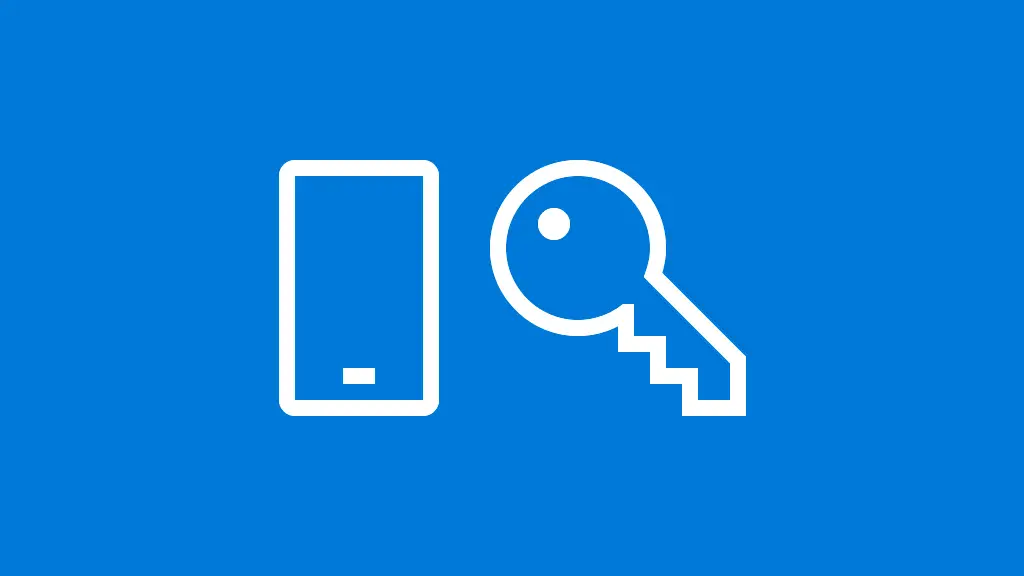
เรียนรู้ทั้งหมด: Dynamic Lock ใน Windows 10
ล็อคแบบไดนามิกเป็นคุณสมบัติที่ยอดเยี่ยมที่เผยแพร่เมื่อเดือนเมษายน 2017การสร้างอัปเดตที่จัดให้ร่วมกันออกแบบมาเพื่อปรับปรุงความปลอดภัยของระบบเมื่อคุณ(พร้อมโทรศัพท์ที่จับคู่)ย้ายออกจากช่วงเวลา,ใช้การล็อกแบบไดนามิกระหว่างโทรศัพท์มือถือกับคอมพิวเตอร์的การเชื่อมต่อบลูทูธล็อคพีซีของคุณโดยอัตโนมัติ .เมื่อคุณรู้สึกว่าคุณอยู่นอกช่วงบลูทูธคอมพิวเตอร์จะเก็บไว้สถานะปลดล็อค30 วินาทีจากนั้นคอมพิวเตอร์จะถูกล็อคแต่, เมื่อคุณกลับมาอยู่ในช่วงนั้น,Dynamic Lock จะไม่ปลดล็อกพีซีของคุณ.ในการปลดล็อคพีซีที่ถูกล็อคโดย Dynamic Lock คุณต้องใช้รหัสผ่าน PIN หรือ Windows Hello เข้าสู่ระบบ.
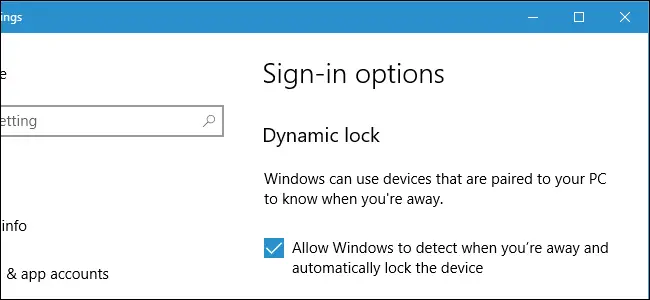
ถ้าคุณไม่ต้องการให้ผู้อื่นเข้าถึงคอมพิวเตอร์เก็บไว้ข้อมูลหรือข้อมูลที่ละเอียดอ่อน ,หรือเมื่อคุณทำการบ้านต้องป้องกันไม่ให้เด็กกระโดดบนคอมพิวเตอร์,คุณลักษณะนี้อาจมีประโยชน์.นอกจากนี้ เมื่อคุณเมื่อคนจำนวนมากใช้พีซีในที่สาธารณะหรือบริเวณใกล้เคียง, คุณลักษณะนี้อาจช่วยชีวิตคุณได้Dynamic Lock ใน Windows 10 สามารถใช้เพื่อวัตถุประสงค์เหล่านี้หรืออื่นๆเป็นการเพิ่มชั้นความปลอดภัยของระบบ
จะใช้ Dynamic Lock ใน Windows 10 ได้อย่างไร?
สามารถจับคู่กับพีซีโดยใช้โทรศัพท์ Windows หรือ Android ที่รองรับการเชื่อมต่อ Bluetooth เพื่อใช้ Dynamic Lock ใน Windows 10สิ่งที่คุณต้องทำคือเปิดใช้งานการเชื่อมต่อบลูทูธบนโทรศัพท์หรือแท็บเล็ตของคุณ เปิดใช้งานบลูทูธในพีซีของคุณและเปิดใช้งาน Dynamic Lock
การตั้งค่าทำได้ง่ายมากไปต่อกันเถอะ
ตอนที่ 1เปิดใช้งานบลูทูธบนโทรศัพท์ของคุณ
ขั้นแรก คุณต้องเปิดใช้งานการเชื่อมต่อ Bluetooth บนโทรศัพท์ของคุณ เพื่อให้คอมพิวเตอร์สามารถตรวจจับและเชื่อมต่อได้
บัญชีผู้ใช้นี้เป็นส่วนตัวAndroidผู้ใช้โปรดทำตามขั้นตอนด้านล่าง:
เตั้งค่า->บลูทูธ->เปิด.

หรือคุณสามารถเลื่อนลงแถบการแจ้งเตือน แล้วแตะไอคอนบลูทูธวางไว้เ.
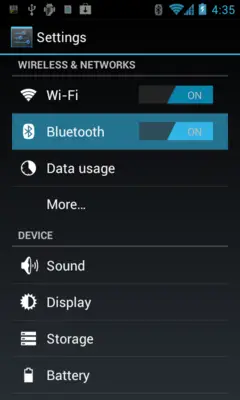
บัญชีผู้ใช้นี้เป็นส่วนตัวwindows Phoneผู้ใช้ทำตามขั้นตอนเหล่านี้:
ขั้นตอนที่ 1:ก่อนอื่น จากด้านบนของหน้าจอลงสไลด์ ,點擊 การตั้งค่าทั้งหมด.
ขั้นตอนที่ 2:ตอนนี้คลิก " อุปกรณ์" จากนั้นคลิก" บลูทู ธ".
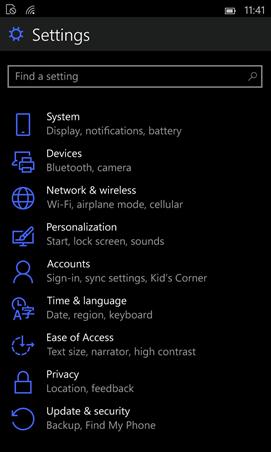
ขั้นตอนที่ 3:สุดท้าย แค่คลิก สวิตซ์ ด้านล่าง สถานะ , เพื่อเปิดใช้งาน

ตอนที่ 2เปิดใช้งาน Bluetooth บน Windows 10 PC
ตอนนี้ คุณต้องเปิดใช้งาน Bluetooth บนคอมพิวเตอร์ของคุณเพื่อให้สามารถตรวจจับและจับคู่กับอุปกรณ์ที่ใช้ Bluetooth ได้ทำตามขั้นตอนด้านล่างเพื่อเปิดใช้งาน Bluetooth บนพีซี Windows 10 ของคุณ:
ขั้นตอนที่ 1:คลิกขวา" เริ่ม" ปุ่มแล้วคลิก " ติดตั้ง".
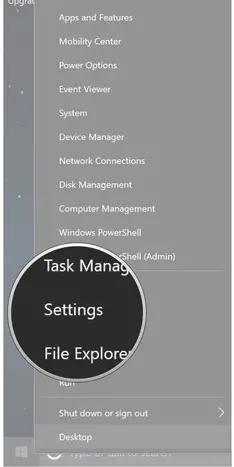
ขั้นตอนที่ 2:點擊 อุปกรณ์.
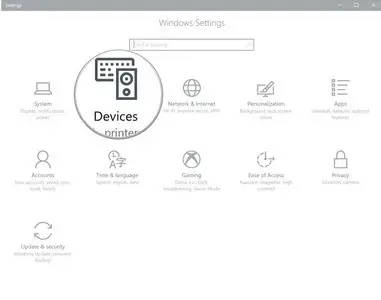
ขั้นตอนที่ 3:點擊 บลูทูธและอุปกรณ์อื่นๆ.
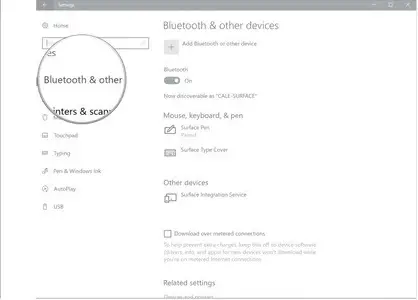
ขั้นตอนที่ 4:คลิกที่บลูทู ธ ด้านล่าง 的 สวิตซ์ เปิด.
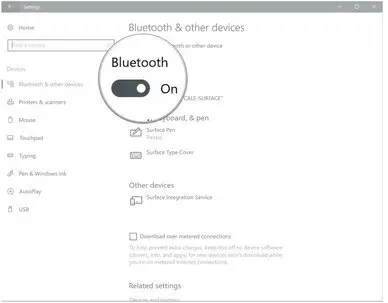
เมื่อคุณเปิดใช้งาน Bluetooth บนพีซีแล้ว เพียงแค่จับคู่อุปกรณ์ของคุณกับมันโปรดทำตามขั้นตอนด้านล่าง:
ขั้นตอนที่ 5:คลิก " เพิ่มบลูทูธ" หรือ "อุปกรณ์อื่นๆ".
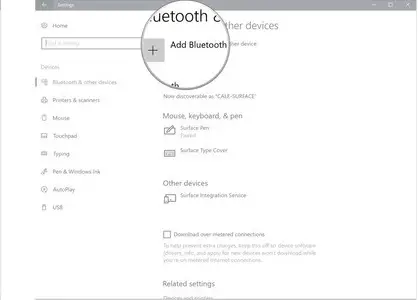
ขั้นตอนที่ 6:คลิกที่ บลูทู ธ. พีซีของคุณจะค้นหาโทรศัพท์ของคุณ
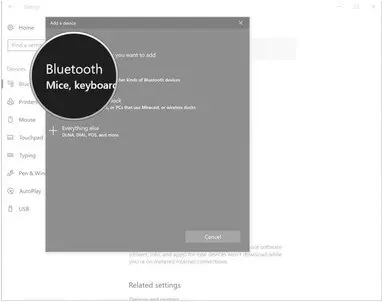
ขั้นตอนที่ 7:ครั้งหนึ่งของคุณ手機ปรากฏขึ้นในรายการอุปกรณ์ที่ใช้ได้คลิกที่แค่นั้นแหละ.
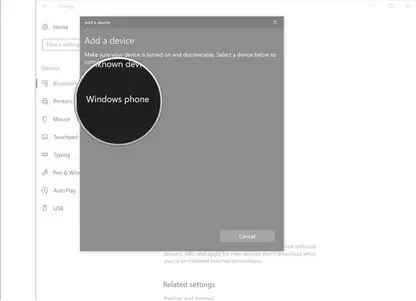
ขั้นตอนที่ 8:คลิกที่ เชื่อมต่อจากนั้นรอจนกว่า PIN ของอุปกรณ์ทั้งสองจะตรงกัน
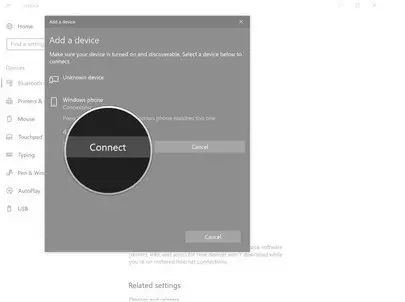
ขั้นตอนที่ 9:สุดท้าย คลิก " เสร็จสิ้น" เพื่อเสร็จสิ้นกระบวนการ
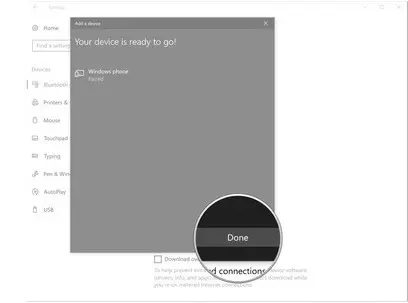
ส่วนที่สามเปิดใช้งานและใช้ Dynamic Lock ใน Windows 10 PC
เมื่อคุณมีการเชื่อมต่อ Bluetooth ระหว่างโทรศัพท์และคอมพิวเตอร์ของคุณแล้ว เพียงแค่เปิดใช้งาน Dynamic Lock เพื่อใช้งานตามลำดับเหล่านี้:
ขั้นตอนที่ 1:คลิกขวา" เริ่ม" ปุ่มแล้วคลิก " ติดตั้ง".
ขั้นตอนที่ 2:點擊 帳戶.
ขั้นตอนที่ 3:點擊 ตัวเลือกการเข้าสู่ระบบ.
ขั้นตอนที่ 4:ที่นี่ คลิก "ไดนามิกล็อค" เป็นส่วนหนึ่งของ的 ช่องทำเครื่องหมาย ถึง ทำเครื่องหมายถูกปรากฏขึ้นในนั้นอาจต้องเลื่อนถึงจะเจอ
了 นั่นคือทั้งหมดตอนนี้พีซีของคุณจะล็อกใน 30 วินาทีเมื่อคุณและโทรศัพท์ของคุณอยู่นอกช่วงบลูทูธตอนนี้คุณสามารถใช้ Dynamic Lock ในพีซี Windows 10 ของคุณเพื่อป้องกันการบุกรุกเพิ่มเติม
หมายเหตุ: โปรดจำไว้ว่า หากมีคนขัดขวางแล็ปท็อปของคุณและเริ่มใช้งานเครื่องก่อน 30 วินาที การล็อกจะไม่มีผลเวลาแฝงเป็นวิธีการป้องกันไม่ให้แล็ปท็อปล็อกเมื่อบลูธูททำให้เกิดการดร็อปแบบสุ่ม แต่ก็มีความเสี่ยงด้านความปลอดภัยเช่นกันอย่างไรก็ตาม ตราบใดที่คุณไม่ได้พึ่งพา Dynamic Lock เพียงอย่างเดียวในการทำให้พีซีของคุณปลอดภัย วิธีนี้ก็เป็นวิธีที่ยอดเยี่ยมในการเพิ่มความปลอดภัยเป็นพิเศษ
ข้อเสียบางประการของการล็อคแบบไดนามิก
นอกจากจะเป็นคุณสมบัติที่มีประโยชน์ในการปรับปรุงความปลอดภัยของระบบแล้ว การล็อคแบบไดนามิกยังมีข้อเสียอยู่บ้างจนถึงขณะนี้ คุณพบข้อจำกัดบางประการเมื่อใช้ Dynamic Lock ในคอมพิวเตอร์ Windows 10นี่คือหลักหนึ่ง:
- หากมีคนต้องการเจาะระบบความปลอดภัยของคุณ และคุณอาศัยเพียง Dynamic Lock เวลาผ่านไป 30 วินาทีอาจเป็นการโจมตีโอกาสของเขา
- ไม่มีตัวเลือกให้เลือกอุปกรณ์เฉพาะ เนื่องจากไม่อนุญาตให้คุณเลือกอุปกรณ์ที่จะเลือกสำหรับ Dynamic Lock
- Dynamic Lock จะมีผลเมื่อมีการเชื่อมต่ออุปกรณ์ Bluetooth หลายตัวและตัวใดตัวหนึ่งเคลื่อนที่
- Dynamic Lock จะไม่ทำงานหากคุณตั้งค่าพีซี Windows 10 ให้ไม่ต้องพักเครื่อง
นี่คือข้อเสียบางประการที่พบบ่อยเมื่อใช้ Dynamic Lock ในคอมพิวเตอร์ Windows 10หวังว่า Microsoft จะดำเนินการตามขั้นตอนเพื่อกำจัดภัยคุกคามเหล่านี้ในอนาคตอันใกล้
概要
ล็อคแบบไดนามิกเป็นคุณสมบัติอำนวยความสะดวกที่สามารถใช้ได้สำหรับหน้าต่าง 10 PCเพิ่มความปลอดภัยพิเศษ.ตอนนี้คุณได้เรียนรู้การใช้ Dynamic Lock ในคอมพิวเตอร์ Windows 10 แล้ว


![วิธีดูเวอร์ชัน Windows [ง่ายมาก]](https://infoacetech.net/wp-content/uploads/2023/06/Windows%E7%89%88%E6%9C%AC%E6%80%8E%E9%BA%BC%E7%9C%8B-180x100.jpg)


